ipad可以连电视吗
iPad可以通过连接HDMI线或采用投屏同步的方式连接电视,将平板上的视频或音频内容传输到电视上,实现屏幕共享,提升观看体验。
ad可以连接电视,以下是几种常见的连接方式及详细步骤:

使用AirPlay进行无线投屏
| 步骤 | 具体操作 |
|---|---|
| 确保设备在同一网络 | 将iPad和电视连接到同一个Wi-Fi网络,确保网络稳定。 |
| 打开控制中心 | 在iPad上,全面屏机型从屏幕右上角向下滑动,非全面屏机型从屏幕底部向上滑动,打开控制中心。 |
| 选择屏幕镜像 | 在控制中心中找到“屏幕镜像”选项并点击,系统会搜索同一网络下的可用设备。 |
| 选择电视设备 | 在设备列表中选择要投屏的电视名称,连接成功后,iPad的画面将实时显示在电视上。 |
使用HDMI适配器进行有线投屏
| 步骤 | 具体操作 |
|---|---|
| 选择合适的HDMI适配器 | 根据iPad的接口类型(Lightning或USB-C)选择对应的HDMI适配器。 |
| 连接设备 | 将HDMI适配器插入iPad的充电端口,使用HDMI线将适配器连接到电视的HDMI输入端口。 |
| 切换电视输入源 | 打开电视,切换到对应的HDMI输入源,此时电视将显示iPad的内容。 |
使用第三方投屏软件
| 步骤 | 具体操作 |
|---|---|
| 下载并安装软件 | 在App Store中搜索并下载信誉良好、评价较高的第三方投屏软件,如ApowerMirror、LetsView等。 |
| 连接同一网络 | 确保iPad和电视连接到同一个Wi-Fi网络。 |
| 配对设备 | 打开软件,按照提示进行设备配对,配对成功后即可将iPad的内容投屏到电视上。 |
注意事项
- 网络稳定性:无线投屏时,确保Wi-Fi网络稳定,避免投屏过程中出现卡顿或中断。
- 适配器兼容性:使用HDMI适配器时,确保适配器与iPad型号兼容,并支持电视的分辨率。
- 软件权限:使用第三方投屏软件时,可能需要授予软件必要的权限,如屏幕录制、网络访问等。
- 电视设置:部分电视可能需要开启特定的投屏功能或调整输入源设置,具体操作可参考电视说明书。
通过以上方法,用户可以轻松地将iPad的内容投屏到电视上,无论是观看高清电影、分享照片,还是进行游戏娱乐,都能获得更为舒适和便捷的视觉体验。
FAQs
iPad投屏到电视时,为什么无法找到设备?

- 可能原因:iPad和电视未连接到同一个Wi-Fi网络,或者电视不支持AirPlay功能。
- 解决方法:确保两者连接到同一网络,并检查电视是否支持AirPlay或已开启投屏功能。
使用HDMI适配器投屏时,电视没有显示画面怎么办?
- 可能原因:HDMI线或适配器连接不良,或者电视未切换到正确的HDMI输入源。
- 解决方法:检查HDMI线和适配器是否插紧,并确保电视已切换到对应的HDMI输入
版权声明:本文由环云手机汇 - 聚焦全球新机与行业动态!发布,如需转载请注明出处。


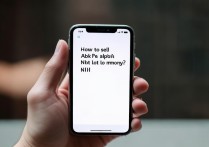


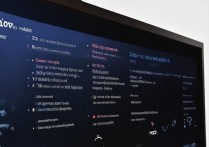






 冀ICP备2021017634号-5
冀ICP备2021017634号-5
 冀公网安备13062802000102号
冀公网安备13062802000102号